Zaktualizowany 2024 kwietnia: Przestań otrzymywać komunikaty o błędach i spowolnij swój system dzięki naszemu narzędziu do optymalizacji. Pobierz teraz na pod tym linkiem
- Pobierz i zainstaluj narzędzie do naprawy tutaj.
- Pozwól mu przeskanować twój komputer.
- Narzędzie będzie wtedy napraw swój komputer.
W systemie Windows 10 wiele ważnych opcji i funkcji znajduje się w ustawieniach aplikacji. Możesz łatwo uruchomić aplikację Ustawienia z menu Start, ale istnieje również możliwość utworzenia bezpośredniego łącza do określonej strony w aplikacji Ustawienia. W ten sposób można utworzyć niestandardową kombinację klawiszy dla ustawień otwieranych bezpośrednio na najczęściej używanej stronie.
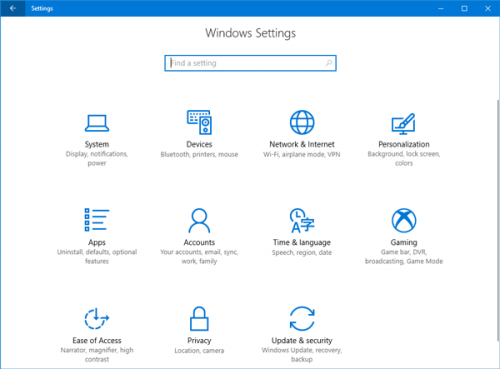
Na przykład często muszę dostosować rozdzielczość ekranu i ustawienia skalowania dla nagrań wideo i zrzutów ekranu. Zamiast otwierać aplikację Ustawienia, klikając System, a następnie Pokaż za każdym razem, mogę utworzyć własny skrót Ustawienia, który prowadzi mnie bezpośrednio do strony Widok.
Do tworzyć własne skróty dla różnych ustawień Windows 10 użyjemy jednolitych identyfikatorów zasobów systemu Windows (URI). Identyfikatory URI to nic innego jak specjalny rodzaj łącza, który umożliwia dostęp do różnych ustawień w systemie Windows. Dlatego nie ma już potrzeby klikania kilku okien, aby uzyskać dostęp do określonego parametru lub okna. Istnieje wiele identyfikatorów zasobów dla różnych ustawień w Windows 10 i 8, co jest dobrą rzeczą, ponieważ niektóre z tych URI mogą być używane zarówno na komputerach stacjonarnych, jak i na telefonach z systemem Windows.
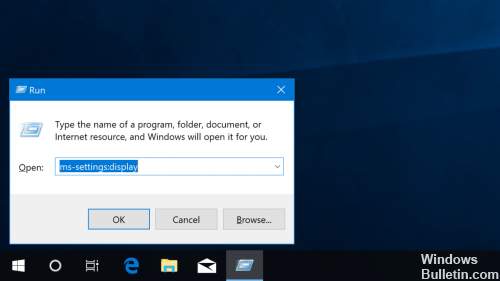
Oto jak to działa:
- Kliknij prawym przyciskiem myszy lub wpisz i przytrzymaj puste miejsce na pulpicie systemu Windows 10.
- Wybierz Nowy> Skrót.
- Wybierz jedną z poniższych aplikacji konfiguracyjnych ms i wprowadź ją w polu wprowadzania. Na przykład, aby uzyskać dostęp do aplikacji Użycie danych, wpisz ms-settings: datausage w polu Wpisz lokalizację pola elementu.
- Kliknij Dalej, nazwij skrót, a następnie kliknij Zakończ.
Nowy skrót pojawi się na pulpicie. Kliknij go dwukrotnie lub naciśnij i pojawi się Ustawienia aplikacji.
Poniżej znajduje się lista większości identyfikatorów URI dla ustawień:
Aktualizacja z kwietnia 2024 r.:
Za pomocą tego narzędzia możesz teraz zapobiegać problemom z komputerem, na przykład chroniąc przed utratą plików i złośliwym oprogramowaniem. Dodatkowo jest to świetny sposób na optymalizację komputera pod kątem maksymalnej wydajności. Program z łatwością naprawia typowe błędy, które mogą wystąpić w systemach Windows - nie ma potrzeby wielogodzinnego rozwiązywania problemów, gdy masz idealne rozwiązanie na wyciągnięcie ręki:
- Krok 1: Pobierz narzędzie do naprawy i optymalizacji komputera (Windows 10, 8, 7, XP, Vista - Microsoft Gold Certified).
- Krok 2: kliknij „Rozpocznij skanowanie”, Aby znaleźć problemy z rejestrem Windows, które mogą powodować problemy z komputerem.
- Krok 3: kliknij „Naprawić wszystko”, Aby rozwiązać wszystkie problemy.
Oszczędzanie baterii: ms-settings: batterysaver
Oszczędzanie baterii: ustawienia ms: ustawienia batterysaver
Ustawienia oszczędzania baterii: ms-settings: batterysaver-usagedetails
Bluetooth: ms-settings: bluetooth
Wykorzystanie danych: ms-settings: datausage
Data i godzina: ms-settings: dateandtime
Closed Captioning: ms-settings: easeofaccess-closedcaptioning
Wysoki kontrast: ms-settings: easyofaccess-highcontrast
Lupa: ms-settings: easeofaccess-magnifier
Narrator: ms-settings: easeofaccess-narrator
Klawiatura: ms-settings: easeofaccess-keyboard
Mysz: ms-settings: easeofaccess-mouse
Inne opcje (Łatwość dostępu): ms-settings: easeofaccess-otheroptions
Lockscreen: ms-settings: lockscreen
Mapy offline: ms-settings: mapy
Tryb samolotowy: ms-settings: network-airplanemode
Proxy: ms-settings: network-proxy
VPN: ms-settings: network-vpn
Powiadomienia i akcje: ms-settings: powiadomienia
Informacje o koncie: ms-settings: privacy-accountinfo
Kalendarz: ms-settings: kalendarz prywatności
Kontakty: ustawienia ms: kontakty prywatności
Inne urządzenia: ms-settings: privacy-customdevices
Feedback: ms-settings: prywatność-feedback
Lokalizacja: ms-settings: lokalizacja prywatności
Wiadomości: ms-settings: powiadamianie o prywatności
Ruch: ustawienia ms: ruch prywatności
Radia: ms-settings: radia prywatności
Mowa, pisanie odręczne i pisanie: ms-settings: privacy-speechtyping
Camera: ms-settings: prywatność-webcam
Region i język: ms-settings: regionlanguage
Mowa: ustawienia ms: mowa
Windows Update: ms-settings: windowsupdate
Dostęp do pracy: ms-settings: miejsce pracy
Podłączone urządzenia: ms-settings: podłączone urządzenia
Dla programistów: ms-settings: developers
Wyświetlacz: ms-settings: display
Mysz i touchpad: ms-settings: mousetouchpad
Cellular: ms-settings: network-cellular
Dial-up: ms-settings: połączenie sieciowe
DirectAccess: ms-settings: bezpośredni dostęp do sieci
Ethernet: ms-settings: sieć-ethernet
Mobilny hotspot: ms-settings: network-mobilehotspot
Wi-Fi: ms-settings: network-wifi
Zarządzaj ustawieniami Wi-Fi: ms-settings: ustawienia sieci wifisettings
Funkcje opcjonalne: ms-settings: opcjonalne cechy
Rodzina i inni użytkownicy: ms-settings: otherusers
Personalizacja: ms-settings: personalizacja
Tła: ms-settings: personalizacja-tło
Kolory: ustawienia ms: kolory personalizacji
Start: ms-settings: personalizacja-start
Zasilanie i uśpienie: ustawienia ms: powersleep
Bliskość: ms-settings: bliskość
Wyświetlacz: ms-settings: screenrotation
Opcje logowania: ms-settings: opcje logowania
Pamięć Sense: ms-settings: storagesense
Tematy: ms-settings: motywy
Wpisywanie: ms-settings: wpisywanie
Przeniesienie tabletu: ms-settings: // tabletmode /
Prywatność: ms-settings: prywatność
Mikrofon: ustawienia ms: mikrofon prywatności
Aby zmienić ikonę
![]()
Ponieważ nowo utworzony skrót nie wyświetla fantazyjnej ikony, możesz użyć lepszej ikony lub dokładnej ikony z aplikacji Ustawienia. Aby zmienić ikonę, wykonaj trzy kolejne kroki.
Krok 1: Kliknij prawym przyciskiem myszy nowo utworzony skrót Ustawienia aplikacji i kliknij Właściwości, aby otworzyć Właściwości.
Krok 2: Tutaj możesz zobaczyć przycisk Edytuj ikonę na karcie Dokument sieciowy. Kliknij tę samą ikonę, aby wybrać jedną z ikon dostarczonych z systemem Windows 10, kliknij przycisk OK, a następnie kliknij przycisk Zastosuj.
Jeśli chcesz użyć ikony pobranej z Internetu, kliknij przycisk Przeglądaj, wyszukaj plik ikony, wybierz plik ikony, a następnie kliknij przycisk Otwórz.
Czy znasz inne sposoby otwierania aplikacji Ustawienia w systemie Windows 10?
Są to wszystkie znane nam metody uruchamiania aplikacji Ustawienia w systemie Windows 10. Mogą to jednak być inne sposoby, więc jeśli znasz inne osoby, możesz je udostępnić w polu komentarzy poniżej. Zobowiązujemy się do aktualizacji artykułu i dodania dodatkowych metod.
Porada eksperta: To narzędzie naprawcze skanuje repozytoria i zastępuje uszkodzone lub brakujące pliki, jeśli żadna z tych metod nie zadziałała. Działa dobrze w większości przypadków, gdy problem jest spowodowany uszkodzeniem systemu. To narzędzie zoptymalizuje również Twój system, aby zmaksymalizować wydajność. Można go pobrać przez Kliknięcie tutaj

CCNA, Web Developer, narzędzie do rozwiązywania problemów z komputerem
Jestem entuzjastą komputerów i praktykującym specjalistą IT. Mam za sobą lata doświadczenia w programowaniu komputerów, rozwiązywaniu problemów ze sprzętem i naprawach. Specjalizuję się w tworzeniu stron internetowych i projektowaniu baz danych. Posiadam również certyfikat CCNA do projektowania sieci i rozwiązywania problemów.

